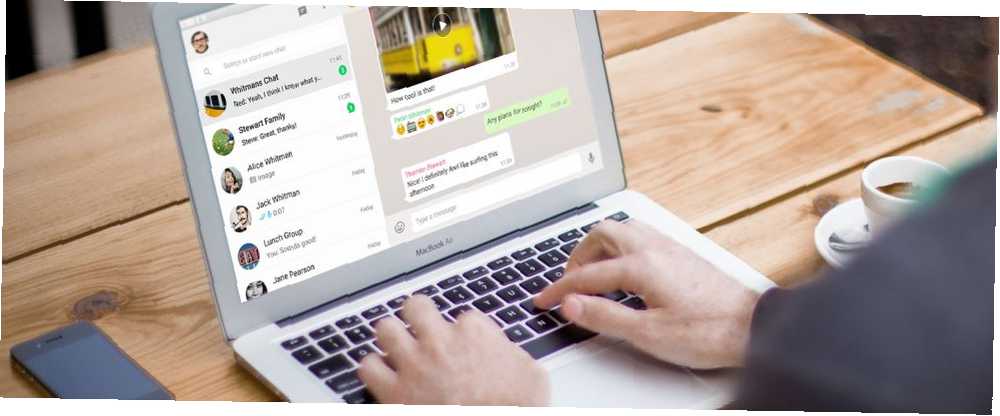
Gabriel Brooks
0
3405
186
WhatsApp Web er den nemme måde at bruge WhatsApp på enhver computer i verden, så længe du har din telefon til at logge på. Når du først har konfigureret WhatsApp Web på din pc, vil disse tip og tricks gøre det bedre.
Vi har allerede dækket det grundlæggende ved at bruge WhatsApp Web, hvad det kan og ikke kan gøre, og alt hvad du har brug for at vide om WhatsApp Web Brug WhatsApp Web på din pc: Den ultimative guide Brug WhatsApp Web på din pc: Den ultimative guide WhatsApp Web Web er en hurtig og nem måde at bruge WhatsApp-meddelelser på din computer. Vi viser dig, hvordan du bruger WhatsApp Web på din pc. . Nu er det tid til at forbedre WhatsApp Web med nogle enkle tip og tricks.
1. Lær WhatsApps tastaturgenveje

For at drage fuld fordel af at bruge WhatsApp på din computer skal du lære nogle tastaturgenveje. Disse kan gøre dig til at skrive ninja og være i stand til at gøre alt lidt hurtigere. Her er en liste over tastaturgenveje, der fungerer på WhatsApp Web:
- Ctrl + N: Start ny chat
- Ctrl + Shift +]: Næste chat
- Ctrl + Skift + [: Forrige chat
- Ctrl + E: Arkiver chat
- Ctrl + Skift + M: Mute chat
- Ctrl + Backspace: Slet chat
- Ctrl + Skift + U: Marker som ulæst
- Ctrl + Skift + N: Opret ny gruppe
- Ctrl + P: Åben profilstatus
Bortset fra disse kan du også bruge alle de universelle Windows-tastaturgenveje. Nogle seje tastaturtricks, som få mennesker kender til nogle seje tastaturtricks, få mennesker, der ved, om din mus forstyrrer din arbejdsgang. Hver gang du bruger det, mister du en lille smule fokus og tid. Det er på høje tid at lære kraftfulde tastaturgenveje til Windows, din browser og mere. , såsom Ctrl + Skift + lig for at zoome og forstørre tekst. Det gælder Mac-tastaturgenveje De mest nyttige Mac-tastaturgenveje til at vide De mest nyttige Mac-tastaturgenveje Et udskriveligt snyderi, der indeholder de mest nyttige Mac-tastaturgenveje, du nogensinde har brug for. også selvfølgelig.
2. Skriv og søg emojier med et tastatur
Instant messaging føles ufuldstændig uden emoji. Men det tager evigt at skifte fra tastaturet til musen, klikke på emoji-ikonet ved siden af tekstfeltet og derefter finde den rigtige emoji. Der er en hurtigere måde for tastaturkrigere.
Når du er i det almindelige tekstfelt, skal du skrive kolon (Skift +; /: Tast) efterfulgt af de to første bogstaver i den følelse, du vil udtrykke. Du får en prompt om at matche emojer, der ændres med hvert bogstav, du skriver.
: th viser dette:
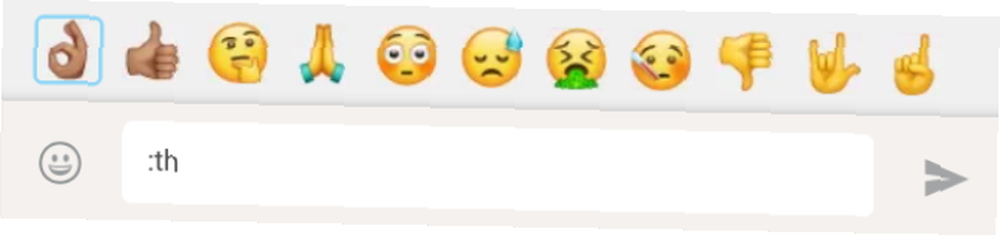
: thu viser dette:
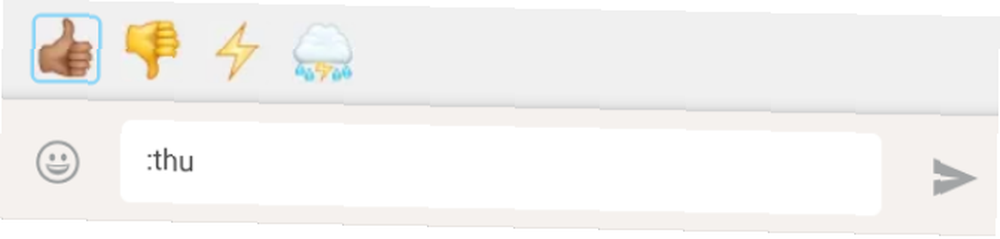
Brug tastaturets piletaster til at skifte frem og tilbage mellem de viste emojer. Trykke Gå ind at acceptere. Det er en meget hurtigere måde at indtaste, og det vil hjælpe, hvis du gør dig bekendt med emoji til engelsk ordbog Hvad betyder denne emoji? Emoji-ansigtets betydning forklaret Hvad betyder denne Emoji? Emoji Face Meanings Explained Forvirret af emojierne i den tekstmeddelelse, du lige har fået? Her er de almindeligt accepterede betydninger af populære emoji. .
3. Skift emotoner automatisk til emojis (eller ikke)
Nogle emojier har ikke brug for det kolon-og-type trick ovenfor. WhatsApp konverterer dem automatisk fra de klassiske tekstsymboler. En hjælpsom redditor hentede den fulde liste over auto-konverterede emoticon fra WhatsApps javascript:

Når det er sagt, kan denne auto-konvertering være irriterende for nogle mennesker, så der er en nem løsning til at holde dem som humørikoner. Alt hvad du behøver er et brugerskript kaldet WhatsApp Emoticon Preserver.
- Installer Tampermonkey, en crosscript-platform usercript manager, i din valgte browser.
- Gå til WhatsApp Emoticon Preserver.
- Klik på det blå Installere knap.
- Opdater fanen WhatsApp Web i din browser.
4. Brug flere WhatsApp-konti på den samme pc
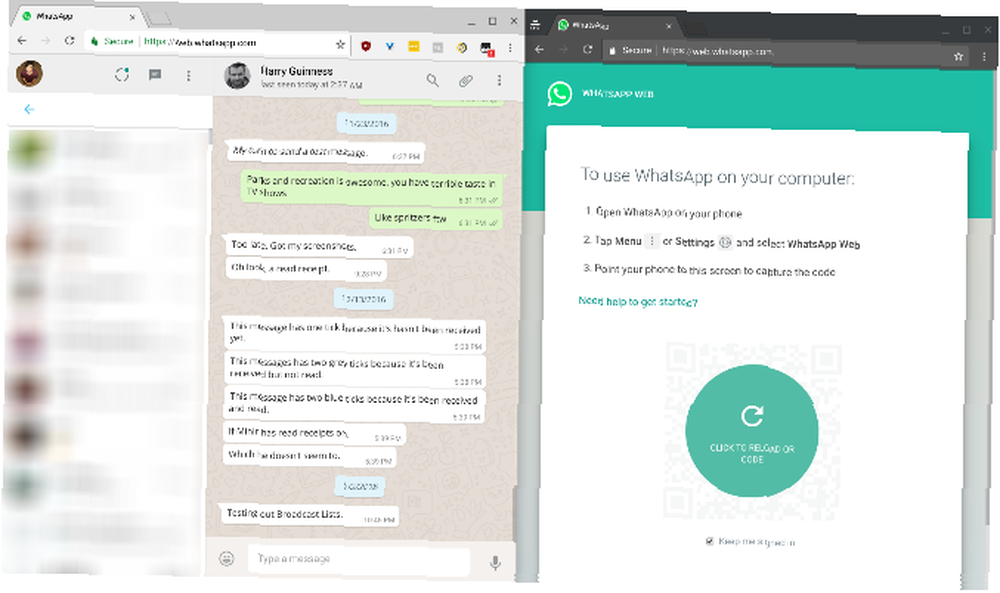
Nogle mennesker har to telefoner med separate WhatsApp-konti, eller måske bruger du en dual-SIM-telefon med flere WhatsApp-apps Sådan opretter du kopier af dine apps til at bruge flere konti Sådan opretter du kopier af dine apps til at bruge flere konti Vil du logge ind på forskellige konti inden for den samme app? Bare lav en kopi! . Uanset årsagen, hvis du vil køre to WhatsApp-webkonti på din computer, er det en smule vanskeligt. Du kan ikke bare åbne to faner i Chrome og logge ind separat.
Løsning 1: Den bedste måde er at åbne et inkognitovindue eller en anden browser. Så hvis du har en konto logget på Chrome, skal du starte et nyt vindue i inkognitotilstand eller oprette Opera (Opera er alligevel bedre end Chrome. Jeg skiftede fra Chrome til Opera, og jeg går aldrig tilbage. Jeg skiftede fra Chrome til Opera og jeg 'M Never Going Back Enhver browser fungerer. Der er kun en grund til at vælge den ene over den anden: det er mere på linje med, hvordan du kan lide at surfe på nettet. Og du foretrækker også Opera.) og gå til WhatsApp Web gennem det. Log ind som du normalt ville bruge din anden konto til at læse QR-koden.
Opløsning 2: Hvis du vil holde fast ved en browser og ingen inkognitovinduer, er der en alternativ metode. Åbn en ny fane, og besøg dyn.web.whatsapp.com. Det er en proxy for den vigtigste WhatsApp-webapp, er helt sikker og verificeres af Scam Adviser. Det eneste problem er, at det til tider fungerer korrekt. Du kan også kun bruge to konti med dette trick, ikke tre eller flere.
5. Læs meddelelser uden meddelelser om blå kryds
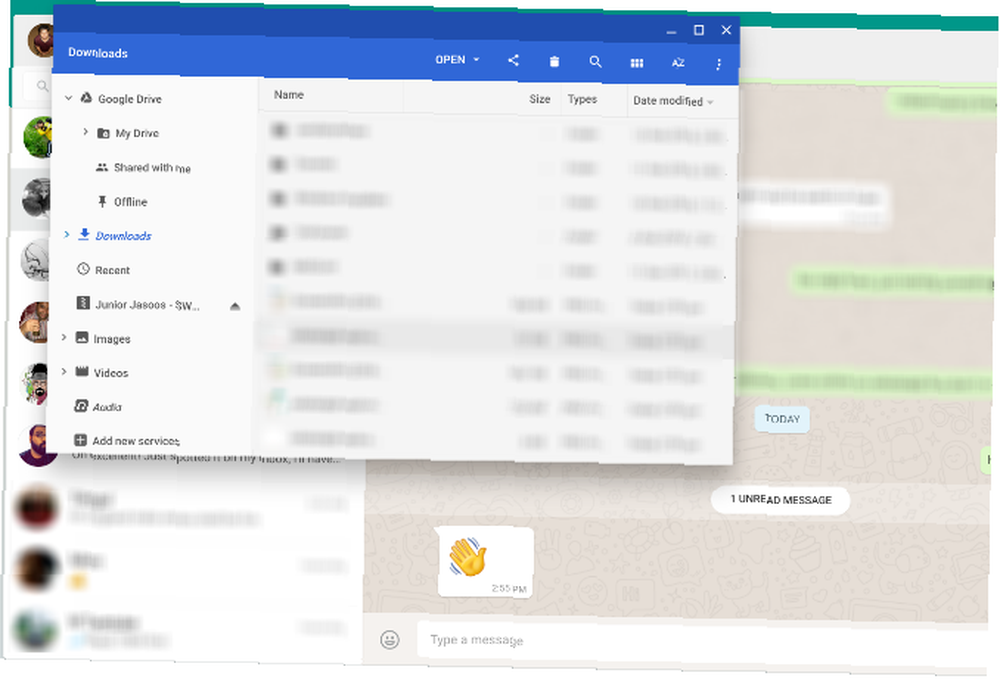
Så længe du har de blå markeringer aktiveret, kan folk se det nøjagtige tidspunkt, hvor du læser deres tekst. Sådan ser du den nøjagtige tid, din WhatsApp-meddelelse blev læst. Sådan ser du den nøjagtige tid, din WhatsApp-meddelelse blev læst. Vidste du, at du faktisk kunne finde ud det nøjagtige tidspunkt, hvor din WhatsApp-meddelelse er blevet læst? . Du kan slukke lærekvitteringen på din telefon, hvis du vil deaktivere dette, men WhatsApp Web har noget bedre.
Hvis du taler med nogen og ønsker at læse deres beskeder uden at have modtaget en læseled, kan du gøre følgende:
- Åbn chatten i dit WhatsApp-webvindue.
- Åbn en Notepad-fil (eller et hvilket som helst andet vindue), og ændr dens størrelse, så du kan se den fulde WhatsApp-webchat i baggrunden.
- Klik i Notepad-filen, og hold din markør der. Dette er det kritiske trin, da computeren mener, at du arbejder i et andet vindue.
- Meddelelser indlæses i baggrundschatvinduet, som du kan læse uden at blive markeret som læst med de blå kryds. Lige nu vil de være dobbeltgrå kryds, hvilket betyder, at meddelelserne modtages af dig, men ikke læst.
- Når du har det godt med at markere dem som læst, skal du klikke på WhatsApp Web-chatvinduet, og disse kryds bliver øjeblikkeligt blå.
Begrænsningen af denne metode er, at du kun kan læse indholdet af en chat ad gangen. Men hvor ofte har du virkelig brug for at bruge dette trick alligevel?
6. Få WAToolkit-udvidelse til forhåndsvisning af meddelelser
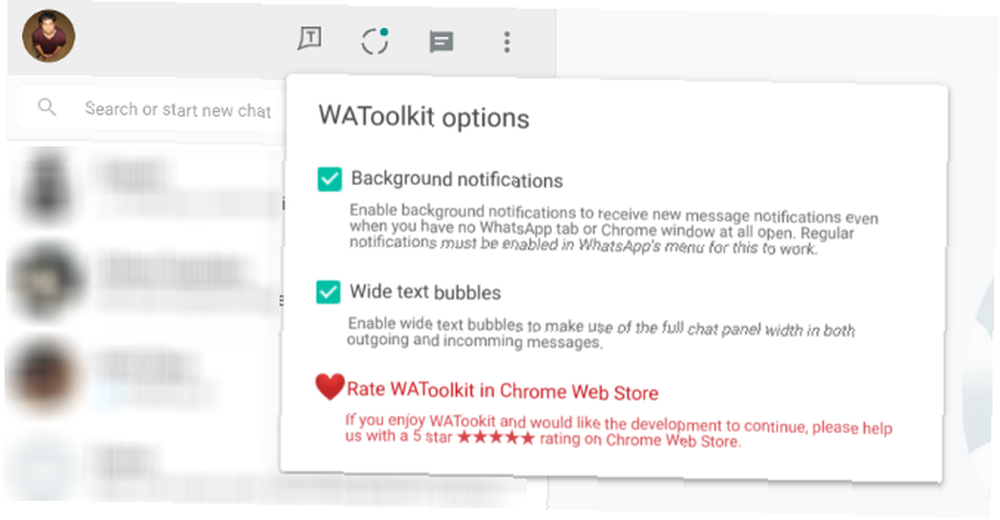
I WAToolkit har Chrome-brugere en fremragende udvidelse til at tilføje ekstra funktioner til WhatsApp Web. Det tilføjer to seje tricks, herunder et, der lader dig igen læse WhatsApp web-samtaler uden læsemodtagelse.
- Baggrundsmeddelelser: Når du får en ny besked i WhatsApp, behøver du ikke længere at skifte til fanen WhatsApp Web for at læse den. WAToolkit-ikonets badge viser, hvor mange ulæste beskeder du har. Hold musepekeren over ikonet, og du kan se en forhåndsvisning af meddelelserne uden at registrere dig som læst i din hovedchat.
- Chatbobler i fuld bredde: Som standard strækker WhatsApp ikke en persons chatsboble over hele bredden af chatvinduet. Derfor får du tekster med flere linjer, når det let passer ind i en enkelt linje i dit brede skrivebordsvindue. WAToolkit løser dette ved at dreje tekstboblerne i fuld bredde.
Husk, du kan også bruge Chrome-udvidelser i Opera Sådan installeres Google Chrome-udvidelser i Opera Browser Sådan installeres Google Chrome-udvidelser i Opera Browser Opera gør en sag for dig at skifte til det. Der er et lille problem: udvidelser. Hvad hvis du kunne installere Chrome-udvidelser i Opera? Det er let, så her er en hurtig guide. og andre browsere.
Hent: WAToolkit til Chrome (gratis)
7. Forøg lydstyrken eller skift lydafspilningshastighed
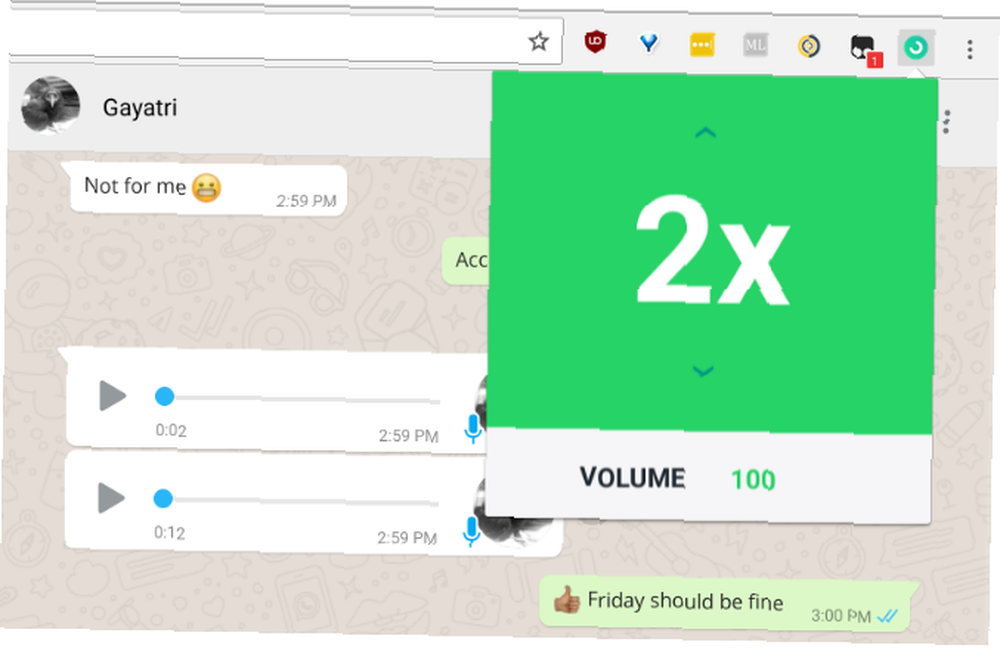
I modsætning til den almindelige WhatsApp lader WhatsApp Web ikke dig foretage stemmekald. Du kan dog sende stemmemeddelelser. Men hvad gør du, hvis denne stemmemeddelelse er lidt for blød eller måske lidt for lang?
Zapp er en WhatsApp-webudvidelse til Chrome, der giver dig mulighed for at justere begge faktorer. Du kan øge lydstyrken på den lydbesked, du lige har fået, eller ændre afspilningshastigheden. Du kan gå op til 2X for afspilningshastighed og øge lydstyrken med næsten 100 procent.
Hent: Zapp til Chrome (gratis)
Sådan bruges WhatsApp Web på din iPad
Alle disse tip og tricks kræver, at du bruger WhatsApp Web på en stationær computer, ideelt set med Google Chrome-browseren.
Du kan dog også narre dine Apple-enheder til at arbejde med WhatsApp Web, så her er hvordan du bruger WhatsApp Web på din iPad eller iPod Sådan bruges WhatsApp Web på din iPad eller iPod Sådan bruges WhatsApp Web på din iPad eller iPod WhatsApp Web er en nem måde at bruge WhatsApp, når du er væk fra din telefon. Sådan får du adgang til det på en iPad eller iPod. .











